Come personalizzare Firefox
2024-11-01
Firefox
Dalla versione 133 di Firefox, Sidebery non funziona correttamente con le configurazioni sottostanti. Un progetto interessante, con configurazioni aggiornate costantemente e compatibili con le nuove versioni: FirefoxSidebar
Altre opzioni: passare a Firefox Nightly o a Zen Browser
Una breve guida si come personalizzare Firefox e renderlo migliore
Il video di Morrolinux
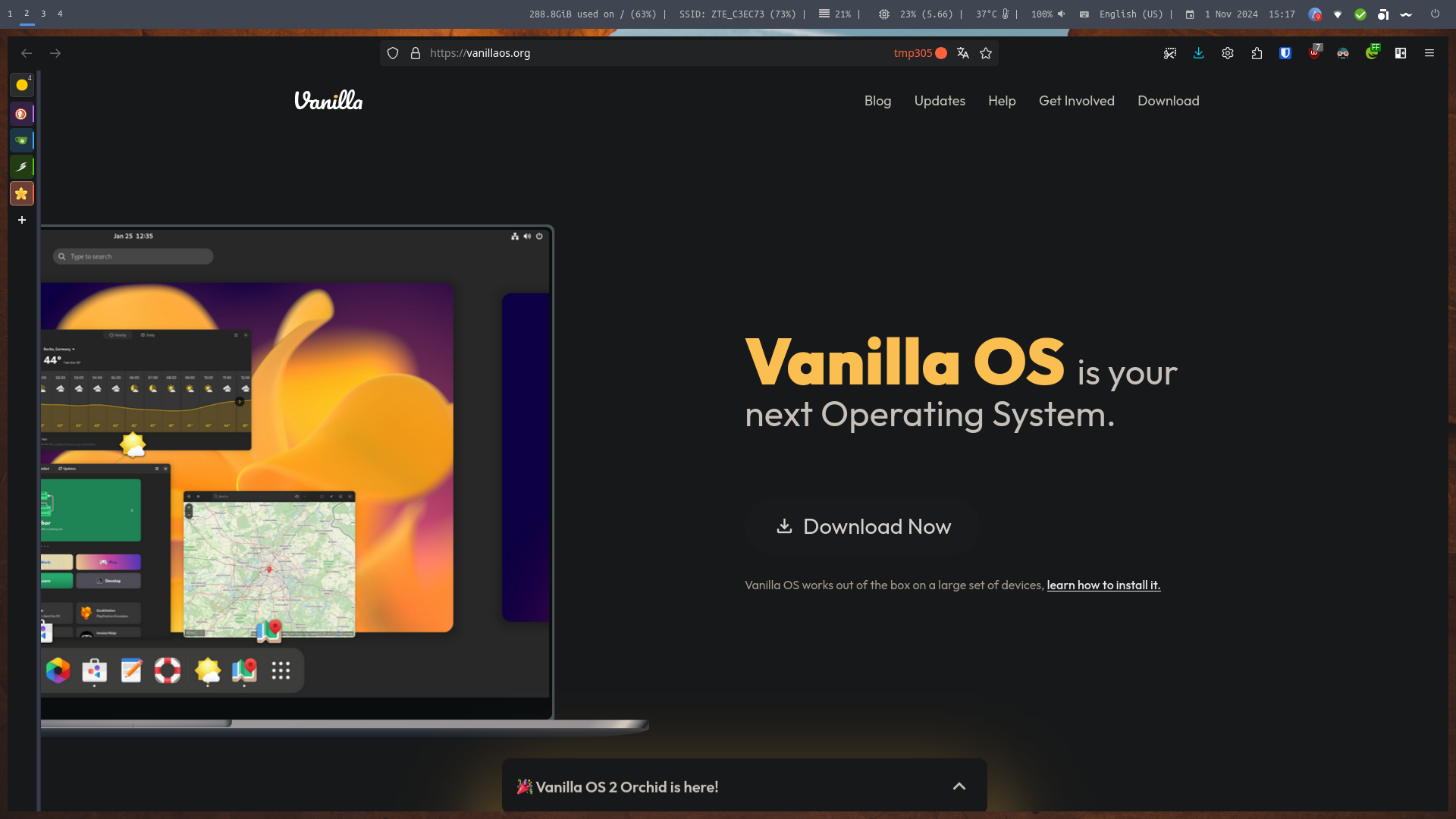
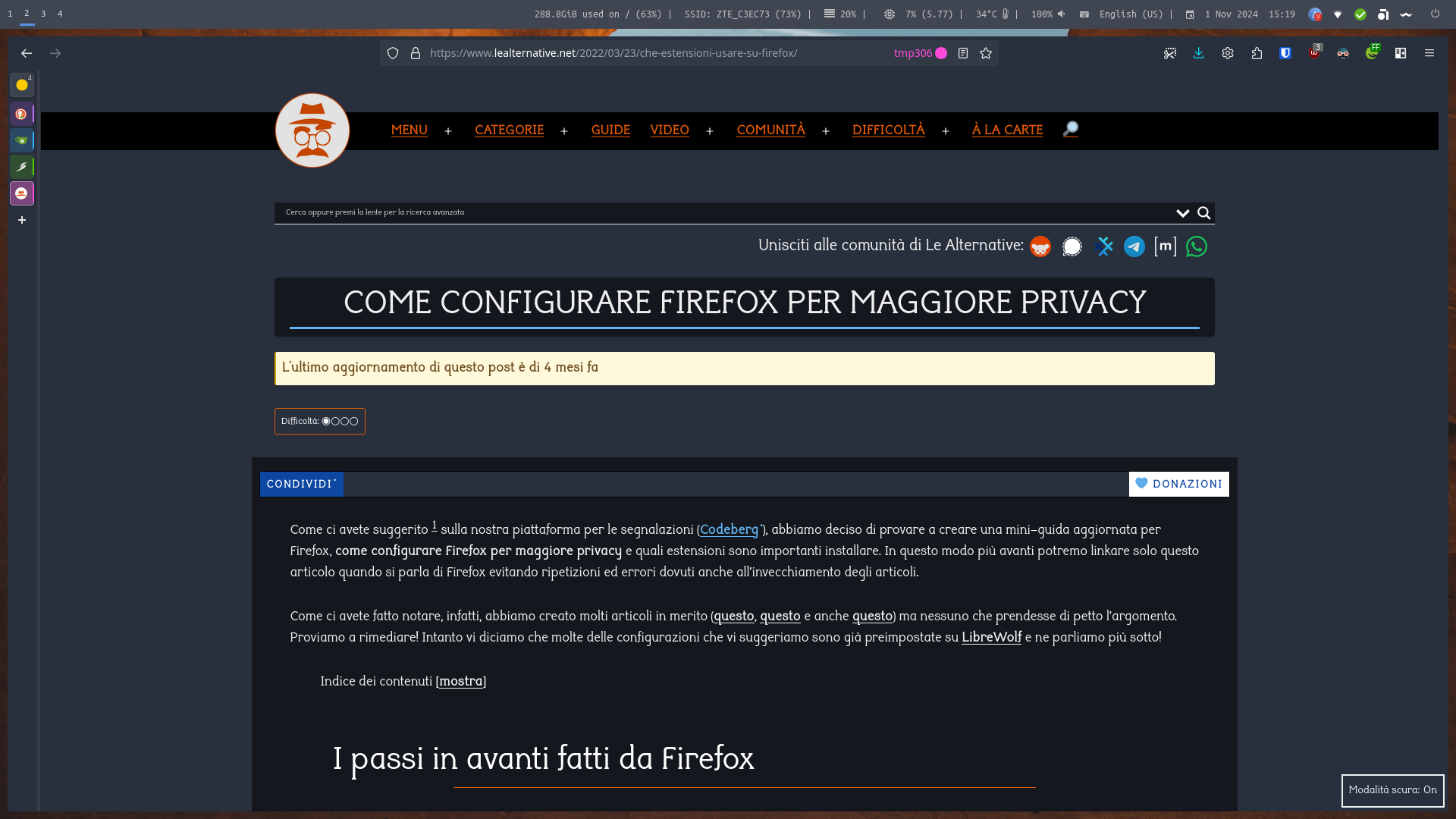
Tutte le configurazioni e i backup delle estensioni li trovare firefox-config
Estensioni
Un elenco di utili estensioni
- Adaptive Tab Bar Color
- Bitwarden Password Manager
- Chameleon:
- ClearURLs
- copy-as-markdown
- Dark Reader
- Decentraleyes
- DuckDuckGo Privacy Essentials
- Firefox Translations
- Privacy Badger
- Sidebery
- temporary-containers
- uBlock
- LibreRedirect
Keyboard shortcut
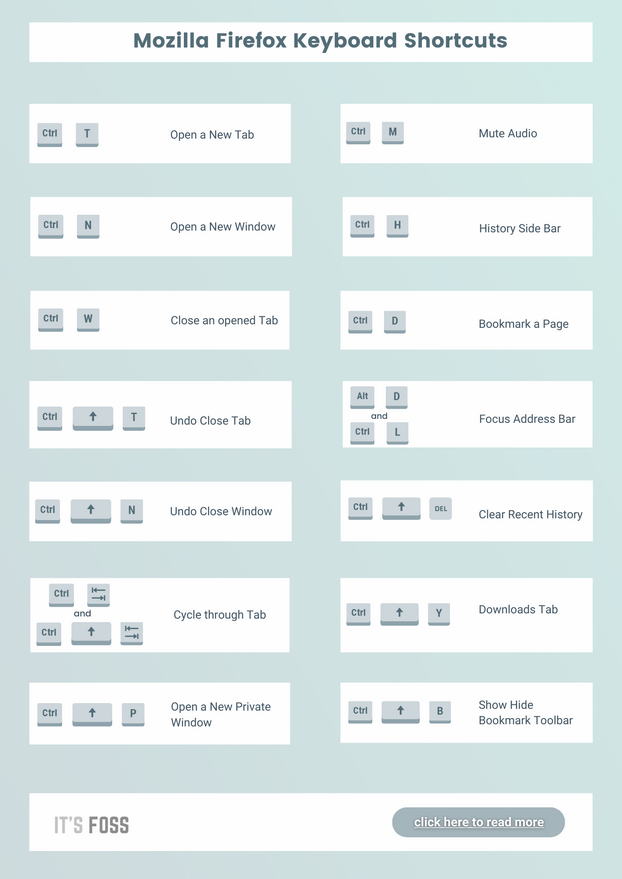
15 Useful Firefox Keyboard Shortcuts You Should Know
Enable Firefox features
credits: morrolinux/instructions.md
Vai in about:config e imposta tutti i seguenti flags a true:
toolkit.legacyUserProfileCustomizations.stylesheets
layers.acceleration.force-enabled
gfx.webrender.all
gfx.webrender.enabled
layout.css.backdrop-filter.enabled
svg.context-properties.content.enabled
browser.backspace_action = 0
# LINUX ONLY
widget.gtk.ignore-bogus-leave-notify = 1
userChrome.css
- Trova la cartella del profilo di Firefox (
about:profiles) - Crea una cartella chiamata
chromeall’interno di essa - Crea un file chiamato
userChrome.cssall’interno della cartellachromeche hai appena creato - Importa il file
userChrome.css - Riavvia Firefox affinché le modifiche abbiano effetto
- Importare il backup di
sidebery
sidebery
Ecco la lista delle scorciatoie principali:
Generale
- Apri/Chiudi il pannello laterale:
Ctrl+E - Cerca:
Ctrl+Shift+F
Passaggio tra pannelli
- Passa al pannello successivo:
Alt+Period - Passa al pannello precedente:
Alt+Comma
Schede
- Duplica le schede selezionate (o attive):
Ctrl+Alt+D
Selezione degli elementi
- Seleziona scheda superiore:
Alt+Up - Seleziona scheda inferiore:
Alt+Down - Seleziona intervallo superiore:
Alt+Shift+Up - Seleziona intervallo inferiore:
Alt+Shift+Down - Ripristina selezione:
Alt+R - Attiva selezione:
Alt+Space
Passaggio tra schede
- Passa alla scheda successiva:
Ctrl+Alt+Comma - Passa alla scheda precedente:
Ctrl+Alt+Period
psd
Dalla ArchWiki: Profile-sync-daemon - ArchWiki
Profile-sync-daemon (psd) è uno pseudo-daemon progettato per gestire i profili del browser in tmpfs (un filesystem in memoria RAM) e per sincronizzarli periodicamente con il disco fisico (HDD/SSD). In altri termini, si occupa di sincronizzazione directory del profilo del browser in RAM. Aumenta notevolmente la velocità del browser.
sudo apt install profile-sync-daemon
systemctl --user enable --now psd.service
psd fa tutto in automatico. Il file di configurazione ~/.config/psd/psd.conf .
Utility
%: cerca tra le schede aperte di Firefox
Se usate DuckDuckGo come motore di ricerca predefinito:
password strong 22: genera una password complessa di 22 caratteri- bangs
!am querycerca direttamente su Amazon!eb query: Ebay!wit query: Wikipedia Italia!trovaprezzi query!chat query: apre direttamente il chatbot
- Alcuni trucchi da utilizzare su DuckDuckGo - Le Alternative
Betterfox
Per rendere Firefox migliore, piu’ veloce e reattivo e più sicuro, si può seguire questa pagina su GitHub